Aikaa säästävä ohjelmisto- ja laiteosaaminen, joka auttaa 200 miljoonaa käyttäjää vuosittain. Opastamalla sinut neuvoja, uutisia ja vinkkejä päivittää teknistä elämääsi.
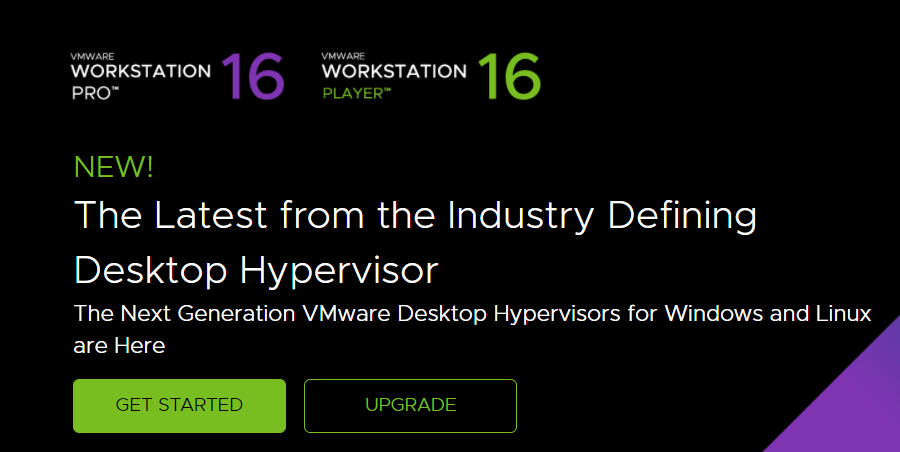
VMWare Workstation on enemmän tai muuta kuin VirtualBox. Ja kuten VirtuaBox, se toimii Debian-järjestelmässä jäljittelemään Raspberry Pi -laitteistoa Windows- ja Linux-tietokoneissa. Raspberry Pi -emuloinnin lisäksi VMWare-työasemaa voidaan käyttää myös muiden käyttöjärjestelmien jäljittelemiseen.
Jos haluat luoda virtuaalikone Raspberry Pi -emulaattorille VMWare-työasemaa käyttäen, sinun tarvitsee vain ladata Windowsin (tai Linux) versio ohjelmasta ja suorita "execute" -komento (.exe) asentaaksesi (ja ajaaksesi) sen järjestelmään.
Onnistuneen asennuksen jälkeen voit aloittaa Raspberry Pi -emulaattorin luomalla uuden virtuaalikoneen ja avaamalla sitten Raspbian iso -tiedoston.
Kun koko asennus on valmis, voit päivittää ja käynnistää tietokoneen uudelleen. Tämän jälkeen Raspberry Pi on nyt täysin toimintavalmis työasemallasi, ja voit nyt koodata tietokoneesi emuloidussa Raspberry Pi -tilassa.

VMWare-työasema
Ota virtualisointi seuraavalle tasolle laajimmalla käyttöjärjestelmän tuella ja korkealla suorituskyvyllä!
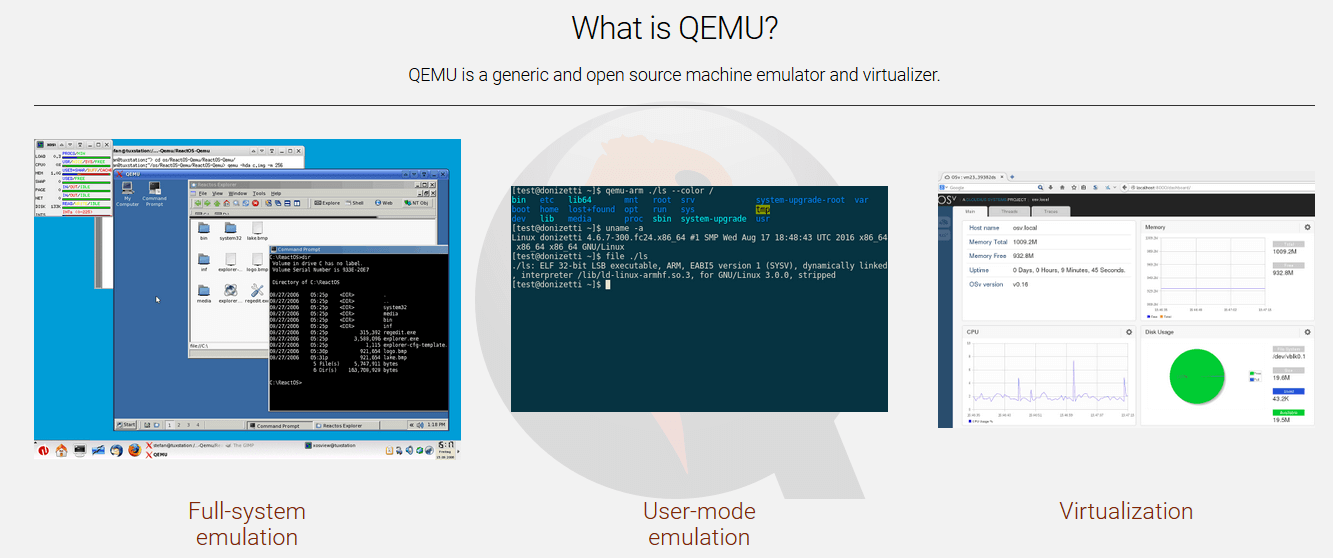
Quick-EMUlator, joka tunnetaan kätevästi nimellä QEMU, on markkinoiden tavallinen OS-emulaattori, joka isännöi nimettyä Raspberry Pi -virtualisointiprosessoria. Sellaisena se on epäilemättä ihanteellisin ohjelma Raspberry Pi OS: n jäljittelemiseksi Windowsissa.
QEMU: n käyttäminen Raspberry Pi: n jäljittelemiseen vaatii jonkinlaista asiantuntemusta sekä joukon esiasennettuja ohjelmia, kuten ytimien muokkauksia, ohjaimia ja vastaavia. Yksinkertaisesti sanottuna, aloittaaksesi asennusprosessin, sinun on kirjoitettava joukko komentoja (.bat) Muistio tai tekstieditori. Siksi se soveltuu paremmin käyttäjille, joilla on jonkinlainen koodauskokemus.
Quick EMUlator ei ole raskas ohjelma, koska sen kohtalainen koko on vain 550 Mt; Siksi sitä tuetaan käytännössä kaikissa Windows-tietokoneissa. Myös äskettäin kehitettyjen tietokoneiden (kuten Windows 10 / 8.1 / 8) emuloitu Raspberry Pi toimii samalla nopeudella kuin alkuperäinen RPi-laitteisto.
QEMU on avoimen lähdekoodin sovellus, jonka voi ladata ja asentaa ilmaiseksi. Saat kaikki työkalut (ja tiedot), jotka tarvitaan Raspberry Pi OS: n turvalliseen asennukseen ja käyttöön QEMU: lla Sourceforge.
⇒ Get QEMU
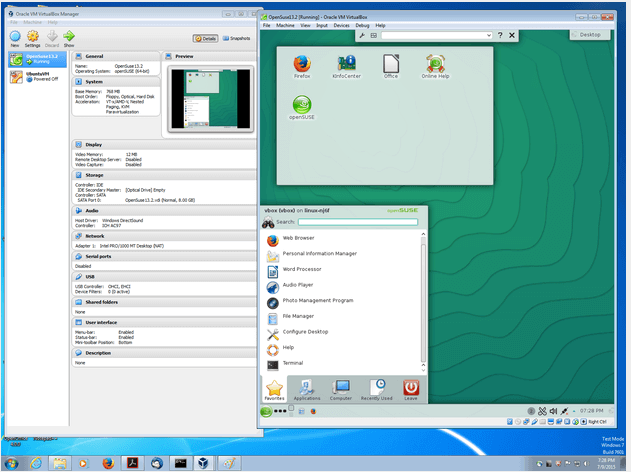
VirtualBox on tunnettu laitteiston virtualisointi (ja emulointi) ohjelma, ja se on yksi parhaista Raspberry Pi -emulaattoreista Windowsille. Siinä on virtuaalikone, jonka avulla voit luoda virtuaalisen jäljitelmän kaikista käyttöjärjestelmistä tietokonejärjestelmässäsi.
Tämän valossa VirtualBox tarjoaa sinulle mahdollisuuden ajaa Raspberry Pi OS Windows-tietokoneellasi. Ja se on erityisen ihanteellinen käyttäjille, joilla on vähän tai ei lainkaan koodaustietoa. Siinä on käyttäjäystävällinen käyttöliittymä, mikä tekee siitä erittäin helppokäyttöisen.
Sinun tarvitsee vain asentaa Raspberry Pi VirtualBoxiin, luoda virtuaalikone. Voit sitten suorittaa ohjelman sieltä.
Suorita järjestelmän skannaus mahdollisten virheiden löytämiseksi

Lataa Restoro
PC-korjaustyökalu

Klikkaus Aloita skannaus löytää Windows-ongelmia.

Klikkaus Korjaa kaikki korjata patentoidun tekniikan ongelmat.
Suorita PC Scan with Restoro Repair Tool -työkalu löytääksesi virheitä, jotka aiheuttavat tietoturvaongelmia ja hidastuksia. Kun tarkistus on valmis, korjaus korvaa vahingoittuneet tiedostot uusilla Windows-tiedostoilla ja -komponenteilla.
Toisin kuin QEMU, VirtualBox ei tue ARM-piirisarjoja (kuten Raspbian), vaikka emuloidun Raspberry Pi: n asettaminen VirtualBoxilla on vähemmän monimutkaista. Siitä huolimatta VirtualBox toimii Debian-järjestelmällä, joka on oma järjestelmä, johon Raspbian on rakennettu.
Kun virtuaalikone on määritetty oikein, loput ovat yhtä yksinkertaisia kuin Raspberry Pi OS: n asentaminen ja protokollien, kuten kielen, näppäimistön ja osioiden, asentaminen.
VirtualBox on ladattavissa ilmaiseksi, ja se on yhteensopiva lähes kaikkien nykyaikaisten Windows-tietokoneiden kanssa, mukaan lukien kaikki Windows 10 -versiot. Jokaiselle tietokoneelle on kuitenkin nimetty versio. Siksi käyttäjien tulisi varmistaa, että he lataavat alkuperäisen version järjestelmiinsä.
Koko prosessin jälkeen voit alkaa nauttia jäljitetystä kokemuksesta Raspberry Pi -laitteistosta ja -koodista niin mukavasti kuin haluat Windows-tietokoneellasi.
⇒VirtualBox
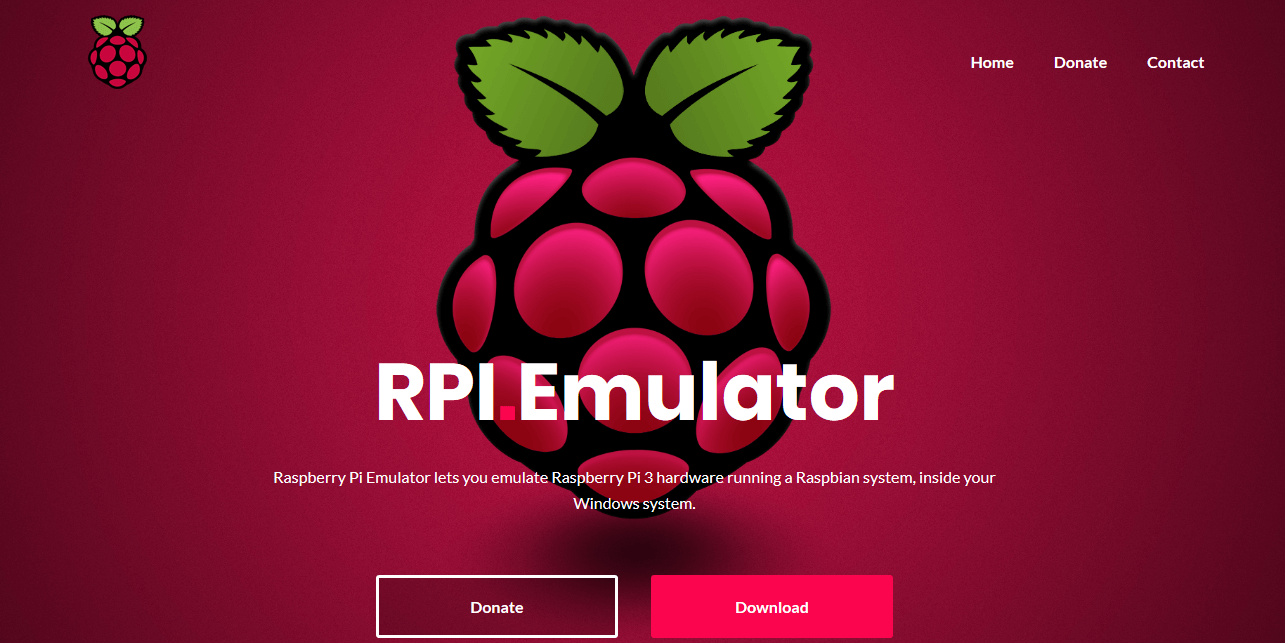
RPi-Emulator on vasta käynnistetty tietokoneohjelma, joka on suunniteltu helpottamaan Raspbian-ympäristön jäljittelemistä Windows-tietokoneessa. Tämä ohjelma on kuin yksinkertaistettu QEMU-malli, jolla on samanlainen asennus, mutta erilainen käyttöliittymä.
Raspberry Pi -emulaattori toimii eräänlaisena kääreenä QEMU: lle, ensisijaisena tavoitteena on Raspberry Pi: n yksinkertaistaminen parantaen samalla myös simuloidun laitteiston yleistä operatiivista tehokkuutta tietokone.
Tyypillisesti tämä Raspberry Pi -emulaattori tarjoaa intuitiivisen graafisen käyttöliittymän (GUI) ja myös laajentaa järjestelmän tallennustilaa Raspbian-tietojen mukauttamiseksi.
Pohjimmiltaan RPi-Emulator on uusi ohjelma, jonka avulla voit käyttää Raspbian-järjestelmää helposti Windowsissa tietokoneella, jäljittelemään Raspberry Pi 3 -laitteistoa ja nauttimaan rajoittamattomasta koodaamisesta Windowsissa PC.
⇒Get RPi-emulaattori
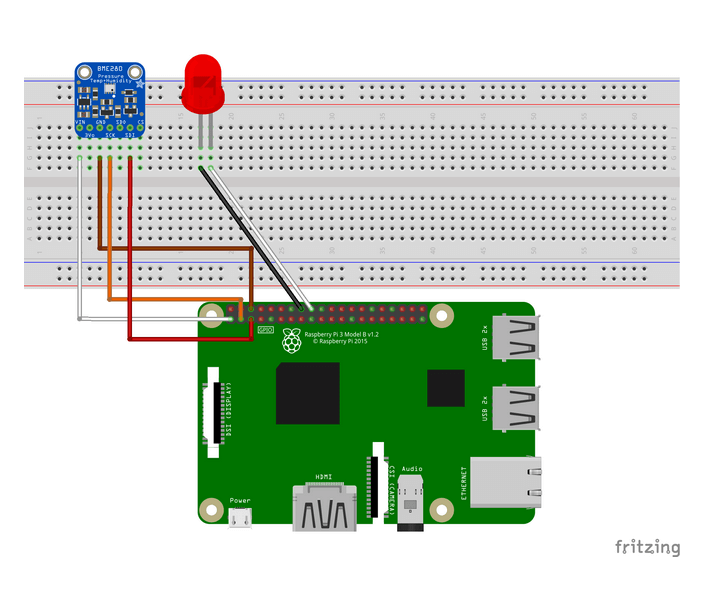
MS Azuressa on sisäänrakennettu vaihtoehto Raspberry Pi -emulaattorin lataamiseen Windows-tietokoneelle. Siellä on myös käyttäjäystävällinen online-asiakas simulaattori. Näiden kahden ominaisuuden avulla voit nauttia koodauksesta Windows-tietokoneellasi emuloidussa Raspbian-ympäristössä tarvitsematta ostaa Raspberry Pi -laitteistoa.
MS Azure tarjoaa valmiin asennuksen eikä vaadi minkäänlaista rivikomentoa (ja vastaavia), toisin kuin QEMU: ssa. Raspberry Pi -työpöydän jäljitteleminen MS Azuren kanssa on yhtä helppoa kuin ohjelman Zip-tiedoston lataaminen ja purkaminen Azure-palvelimelle. Tämän avulla voit nauttia rajoittamattomasta koodauksesta emuloidulla Raspberry Pi -alustalla.
Jos sinulla ei kuitenkaan ole omaa nimettyä Azure-palvelinta, voit helposti jäljitellä Raspberry Pi: tä verkossa käyttämällä Azure-asiakassimulaattoria. Näin voit nauttia esteettömästä Raspbian-simuloidusta koodauskokemuksesta Windows-tietokoneellasi, jos sinulla on vakaa Internet-yhteys.
⇒Hanki Microsoft Azure
Johtopäätös
Raspberry Pi Desktop on erikoiskäyttöinen tietokone aloittelijoille ja tekniikan harrastajille. Vaikka työpöytä on tehty edulliseksi ja helposti saatavana, nyt on useita emulaattoreita, jotka pystyvät säästää rahaa ja sinulla on myös mahdollisuus nauttia Vadelman tarjoamasta koodauskokemuksesta Pi.
Tämän valossa olemme koonneet ja tarkastelleet viisi parasta Raspberry Pi -emulaattoria Windowsille. Hyväksymällä mikä tahansa näistä emulaattoreista, voit nauttia käytännössä kaikista Raspberry Pi -laitteiston tarjoamista eduista pienellä hinnalla tai maksutta.
LIITTYVÄT OHJEET, JOTKA TARVITAAN TARKISTAA:
- Kuinka korjata vioittunut SD-kortti Raspberry Pi: lle
- ASUS kilpailee Raspberry Pi: n kanssa tehokkaammalla Tinker Boardilla
- 6 parasta IoT-simulaattoria tietokoneelle
© Tekijänoikeuksien Windows-raportti 2021. Ei liitetty Microsoftiin


